کاربران میتوانند با نصب یک سویچ جانبی روی چاپگر محلی (بیشتر زمانی مفید خواهد بود که چاپگر از وایفای پشتیبانی نمیکند) و اتصال کامپیوترها به آن از طریق کابل USB و طی کردن مراحل تنظیمات سیستمعامل برای به اشتراک گذاشتن آنها دو یا چند کامپیوتر را به یک چاپگر متصل کنند.
مراحل اشتراکگذاری چاپگر
1. چاپگر را به وسیله کابل USB به یکی از کامپیوترها متصل کنید (ترجیحا به کامپیوتر دسكتاپ).
2. نرمافزار همراه با چاپگر را روی کامپیوتری که به آن متصل شده نصب کنید. روی Start | Control Panel | Hardware and Sound | Devices and Printers کلیک کنید.
3. روی آیکون مربوط به این چاپگر راست کلیک کرده و گزینه Printer properties را انتخاب کنید.
4. حالا تب Sharing را انتخاب کنید. گزینه Share This Printer را تیک بزنید و در صورتی که میخواهید نام پیشفرض دستگاه به اشتراک گذاشته شده را تغییر دهید در همین قسمت این کار را انجام دهید. سپس روی دکمه OK کلیک کنید.
5. روی Back کلیک کنید تا به صفحه Control Panel بازگرديد. حالا روی Network and Internet کلیک کرده و HomeGroup را انتخاب کنید.
6. روی Create a HomeGroup کلیک کنید و طبق دستورالعمل نمایش داده شده در صفحه پیش بروید تا چاپگر در شبکه به اشتراک گذاشته شود. کلمه عبور ایجاد شده را یادداشت کنید.
7. به کامپیوتر دوم وارد شوید و از Control Panel گزينه HomeGroup را انتخاب کنید.
8. روی دکمه Join now کلیک کنید و دستورالعمل نمایش داده شده در صفحه را دنبال كنيد تا به کامپیوتر دیگر متصل شويد.
9. حالا به صفحه Control Panel بازگرديد و روی Devices and Printers کلیک کنید و بعد Add a printer را انتخاب کنید.
10. Add a network, wireless or Bluetooth printer را انتخاب کنید و بعد روی گزينه The printer that I want isn't listed کلیک کنید.
11. گزینه Select a shared printer by name را انتخاب کنید و بعد روی Browse کلیک کنید. کامپیوتر دوم را انتخاب و روی Select کلیک کنید.
12. روی چاپگر به اشتراک گذاشته شده دابل کلیک کنید و بعد Next را انتخاب کنید. دستورالعمل باقی مانده را دنبال كنيد تا مراحل نصب کامل شود.
چاپگر محلی
1. روی هر کامپیوتر نرمافزار همراه با سویچ جانبی (peripheral switch) را نصب کنید.
2. چاپگر و کامپیوتر را خاموش كنيد.
3. چاپگر را با استفاده از کابل USB به سویچ جانبی متصل کنید.
4. هر کدام از دو کامپیوتر را با استفاده از کابل USB به سویچ جانبی متصل کنید تا اتصال آنها به یکدیگر برقرار شود.
5. در صورتی که سوییچ جانبی از منبع تغذیه استفاده میکند، آن را متصل کنید. بعد چاپگر و هر دو کامپیوتر را روشن کنید.
6. طبق دستورالعمل موجود در دفترچه سوییچ پیش بروید تا اتصال بین کامپیوترها برقرار شود. بعضی از سوییچها از یک دکمه فیزیکی برای انجام عملکردهای خاص استفاده میکنند در حالی که بعضی ديگر به یک کلید فرمان نرمافزاری نیاز دارند.
ماهنامه شبکه را از کجا تهیه کنیم؟
ماهنامه شبکه را میتوانید از کتابخانههای عمومی سراسر کشور و نیز از دکههای روزنامهفروشی تهیه نمائید.
ثبت اشتراک نسخه کاغذی ماهنامه شبکه
ثبت اشتراک نسخه آنلاین
کتاب الکترونیک +Network راهنمای شبکهها
- برای دانلود تنها کتاب کامل ترجمه فارسی +Network اینجا کلیک کنید.
کتاب الکترونیک دوره مقدماتی آموزش پایتون
- اگر قصد یادگیری برنامهنویسی را دارید ولی هیچ پیشزمینهای ندارید اینجا کلیک کنید.


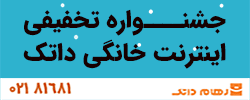































نظر شما چیست؟